Elastic Compute Service (ECS) インスタンスにアタッチされているクラウドディスクの、パフォーマンス指標 (IOPSやスループットなど) を含むモニタリングデータを表示できます。 モニタリングデータを分析して、潜在的なパフォーマンスのボトルネックを特定して解決したり、ビジネス要件に基づいてクラウドディスクを拡張またはアップグレードするかどうかを決定したりできます。これにより、システムのパフォーマンスと安定性を確保できます。 このトピックでは、ECS、Elastic Block Storage (EBS) 、およびCloudMonitorコンソールでクラウドディスクのモニタリングデータを表示する方法について説明します。
背景情報
ディスクパフォーマンスは、次のメトリックを使用して測定されます。
IOPS: Elastic Block Storage (EBS) デバイスが1秒間に処理できる読み取りおよび書き込み操作の数を測定します。 高いIOPSは、トランザクション集約型アプリケーションに不可欠です。
スループット:1 秒あたりに転送されるデータ量です。 単位:MB/秒。 高いスループットは、多数のシーケンシャルな読み取りおよび書き込み操作を必要とするアプリケーションにとって不可欠です。
レイテンシー: EBSデバイスがI/O要求を処理するのに必要な時間を測定します。 単位: 秒、ミリ秒、またはマイクロ秒。 レイテンシが高いと、低レイテンシを必要とするアプリケーションでパフォーマンスが低下したり、エラーが発生する可能性があります。
さまざまなクラウドディスクカテゴリのパフォーマンスについては、「ブロックストレージパフォーマンス」をご参照ください。
ECSコンソールでクラウドディスクのモニタリングデータを表示する
ECSコンソールで、IOPS、スループット、レイテンシなど、クラウドディスクの分レベルのモニタリングデータを表示できます。
左側のナビゲーションウィンドウで、.
上部のナビゲーションバーで、リソースが属するリージョンとリソースグループを選択します。

監視データを表示するクラウドディスクを見つけ、ディスクIDをクリックして、基本情報ディスクの詳細ページのタブ。
モニタリングタブをクリックします。
[時間範囲] セクションで、
 アイコンを選択し、クエリする時間範囲の開始と終了を指定します。
アイコンを選択し、クエリする時間範囲の開始と終了を指定します。 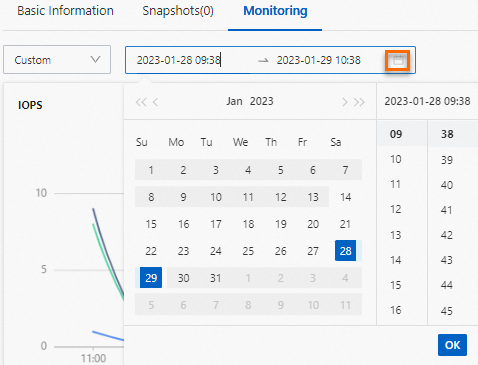
クラウドディスクのモニタリングデータを表示します。 グラフ内のある時点にポインターを移動して、メトリック情報を表示できます。
クラウドディスクのIOPS、スループット、およびレイテンシを表示します。
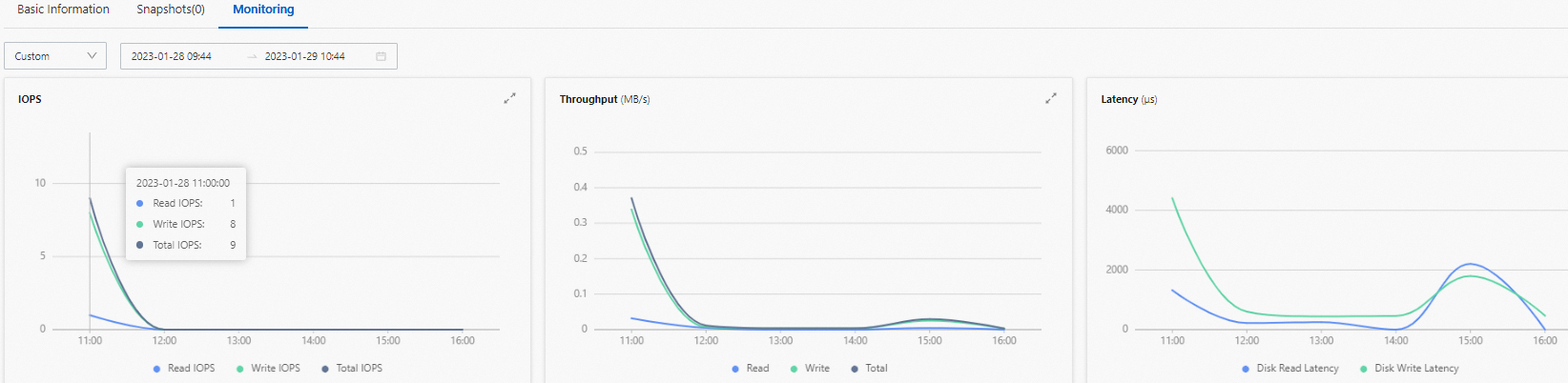
クラウドディスクがESSD AutoPLディスクの場合、最大6時間の時間範囲を指定して、ディスクI/Oバーストの数を表示できます。
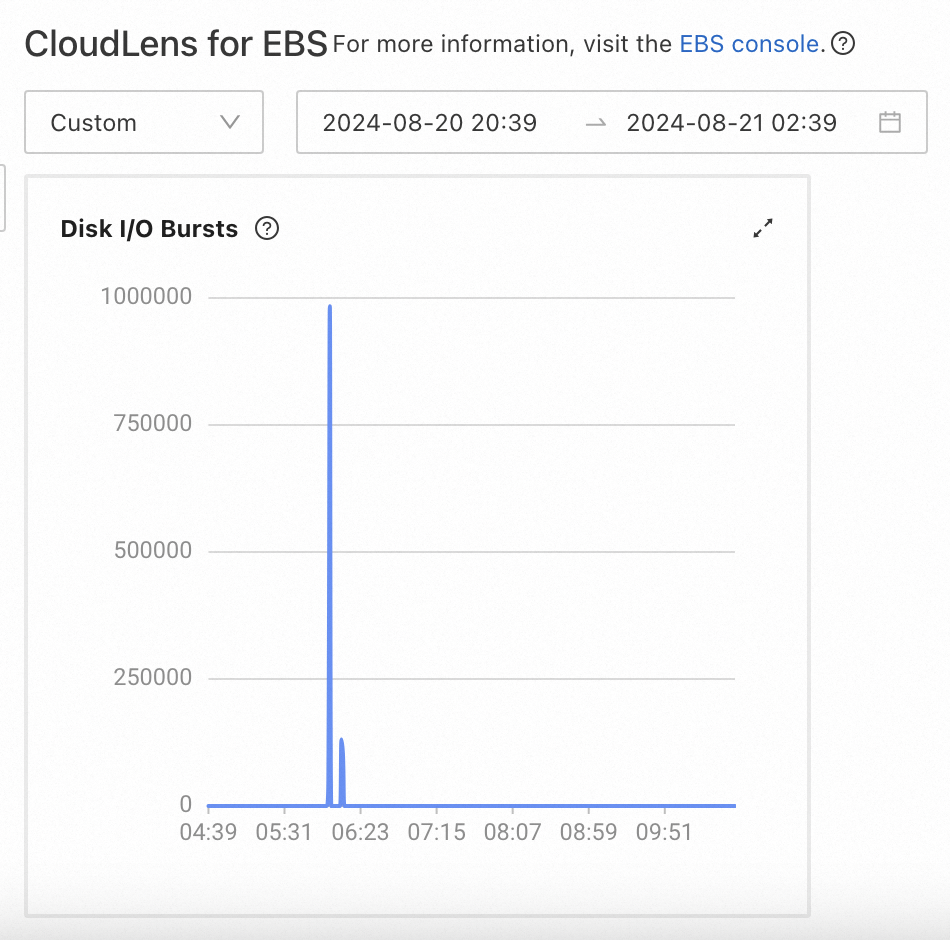
CloudLens for EBSを使用したクラウドディスクのモニタリングデータの表示
各クラウドディスクの分レベルのモニタリングデータを表示するECSコンソールと比較して、CloudLens for EBSはクラウドディスクのほぼリアルタイムのモニタリングデータを収集し、クラウドディスクの詳細なパフォーマンス変化をモニタリングします。 詳細については、「ディスクの分析」をご参照ください。
CloudLens for EBSは、クラウドディスクがパフォーマンス限界に達した場合や、クラウドディスクがデータをバックアップするためのスナップショットが作成されていない場合など、リスクシナリオを検出します。 CloudLens for EBSはリスクイベントを報告し、ディスクが期待どおりに実行され、データセキュリティを維持するために、できるだけ早い機会にアクションを実行するように促します。 詳細については、「ディスクイベント」をご参照ください。
CloudMonitorコンソールでクラウドディスクのモニタリングデータを表示する
CloudMonitorは、オペレーティングシステムレベルのモニタリングデータを収集します。 オペレーティングシステムメトリックのアラートルールを設定できます。 メトリックの値がアラート条件を満たすと、アラートがトリガーされ、CloudMonitorがアラート通知を送信して、問題をできるだけ早く処理できるようにします。 CloudMonitorコンソールで、ディスク使用量、inode使用量、バイト数などのクラウドディスクのモニタリングデータを表示できます。 次の表に、クラウドディスクのメトリックを示します。
メトリック | 説明 | 単位 | MetricName | 寸法 | 統計 |
Host.diskusage.used | 使用中のディスク容量。 | Byte | diskusage_used | userId、instanceId、およびデバイス | 最大、最小、および平均 |
Host.diskusage.utilization | ディスク使用率。 | % | diskusage_utilization | userId、instanceId、およびデバイス | 最大、最小、および平均 |
Host.diskusage.free | 通常ユーザーとスーパーユーザーの使用可能なディスク領域のサイズ。 | Byte | diskusage_free | userId、instanceId、およびデバイス | 最大、最小、および平均 |
(Agen t)disk.us age.avail_device | 通常のユーザーの使用可能なディスク領域のサイズ。 | Byte | diskusage_avail | userId、instanceId、およびデバイス | 最大、最小、および平均 |
Host.diskusage.total | 合計ディスク容量のサイズ。 | Byte | diskusage_total | userId、instanceId、およびデバイス | 最大、最小、および平均 |
(エージェント) disk.read.bps_device | 1秒あたりにディスクから読み取られるバイト数。 | Byte/s | disk_readbytes | userId、instanceId、およびデバイス | 最大、最小、および平均 |
(エージェント) disk.write.bps_device | 1秒あたりにディスクに書き込まれるバイト数。 | Byte/s | disk_writebytes | userId、instanceId、およびデバイス | 最大、最小、および平均 |
(エージェント) disk.read.iops_device | ディスクが1秒あたりに受信する読み取り要求の数。 | リクエスト /s | disk_readiops | userId、instanceId、およびデバイス | 最大、最小、および平均 |
(エージェント) disk.write.iops_device | ディスクが1秒あたりに受け取る書き込み要求の数。 | リクエスト /s | disk_writeiops | userId、instanceId、およびデバイス | 最大、最小、および平均 |
次の手順では、クラウドディスクのモニタリングデータを表示する方法と、CloudMonitorコンソールでディスクのアラートルールを設定する方法について説明します。
CloudMonitorコンソールを使用します。
クラウドディスクのモニタリングデータを表示します。
左側のナビゲーションウィンドウで、[ECS モニタリング] をクリックします。
[ホスト監視] ページで、監視データを表示するECSインスタンスを見つけ、[ホスト名 /ID] 列でインスタンスの名前をクリックします。
[ホストモニタリングの詳細] ページで、[OSモニタリング] タブをクリックします。
[ディスクメトリック] セクションで、インスタンスにアタッチされているクラウドディスクのモニタリングデータを表示します。
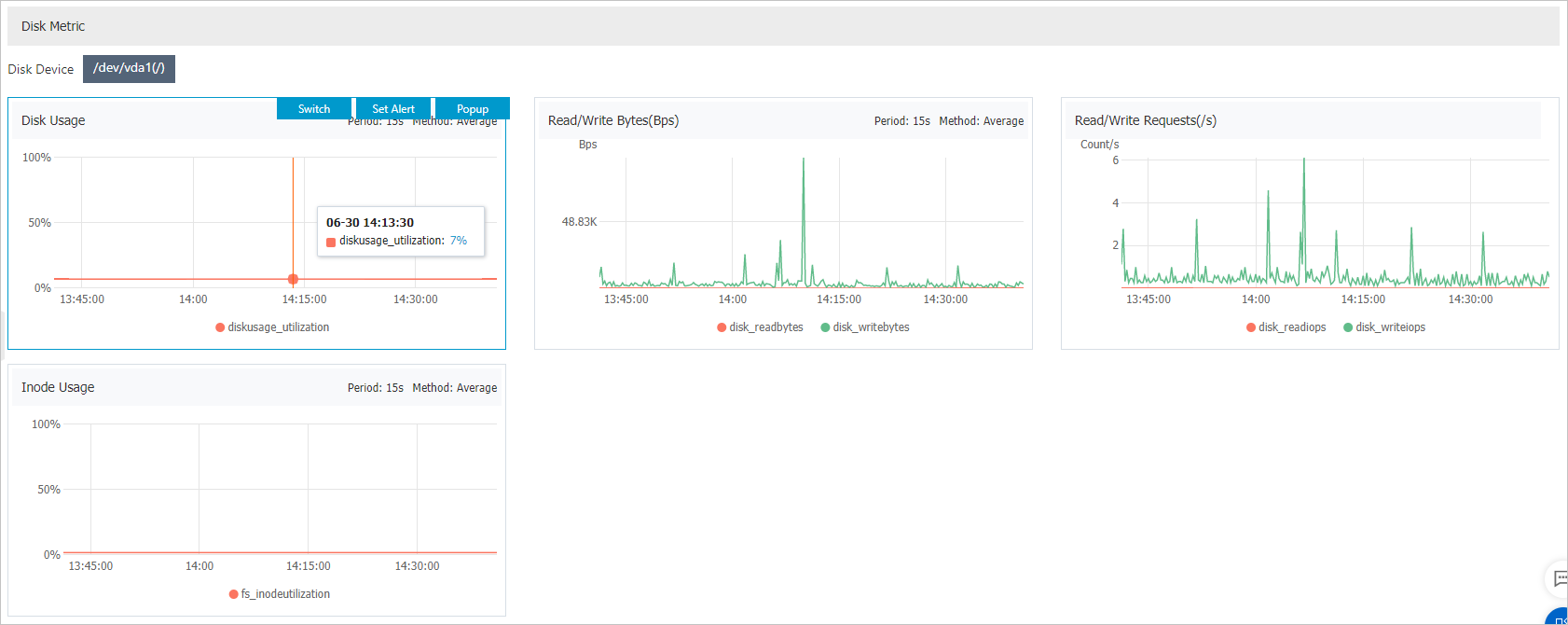
詳細については、「オペレーティングシステムのモニタリング」をご参照ください。
(オプション) クラウドディスクのアラートルールを設定します。
詳細については、「ホストモニタリング」をご参照ください。
説明ビジネスシナリオに基づいてアラートルールを設定できます。 ディスクメトリクスの値がアラート条件を満たす場合、アラートがトリガーされ、CloudMonitorがアラート通知を送信して、できるだけ早い機会に例外を特定して処理できるようにします。